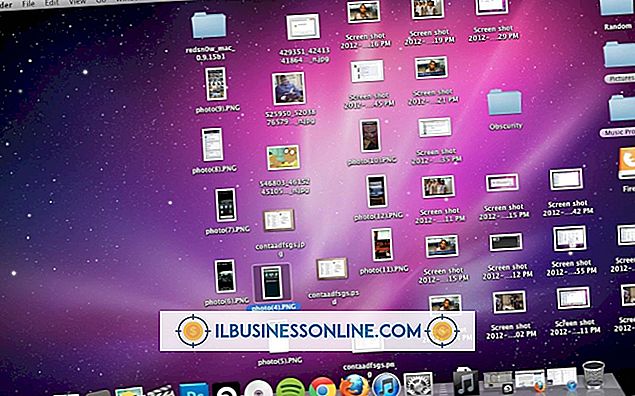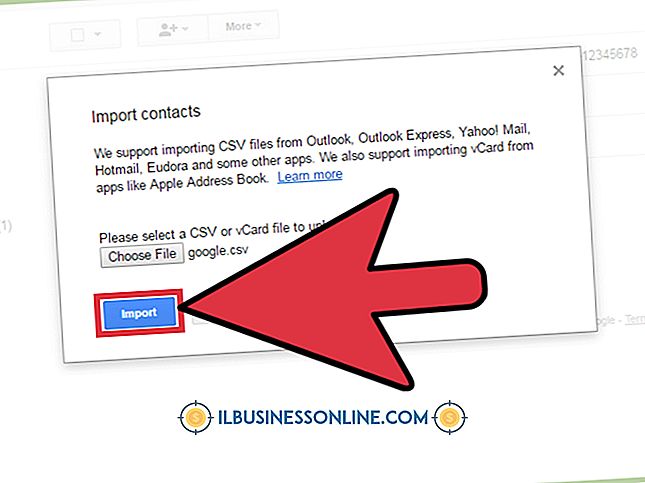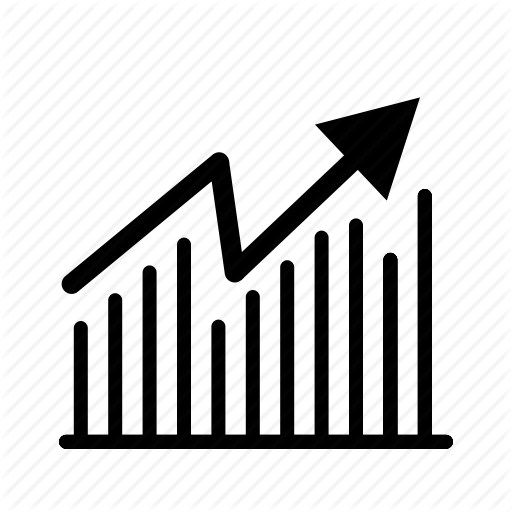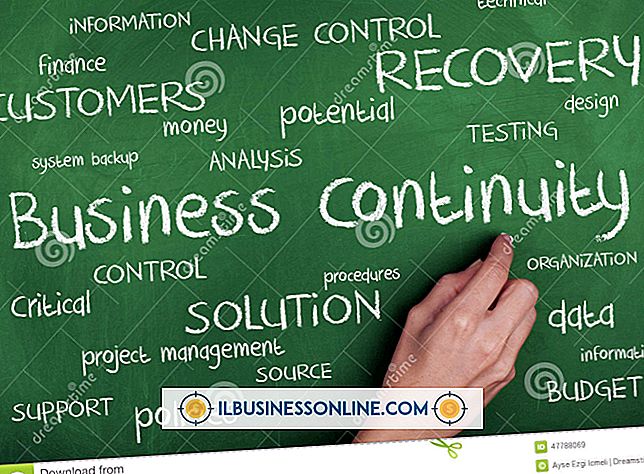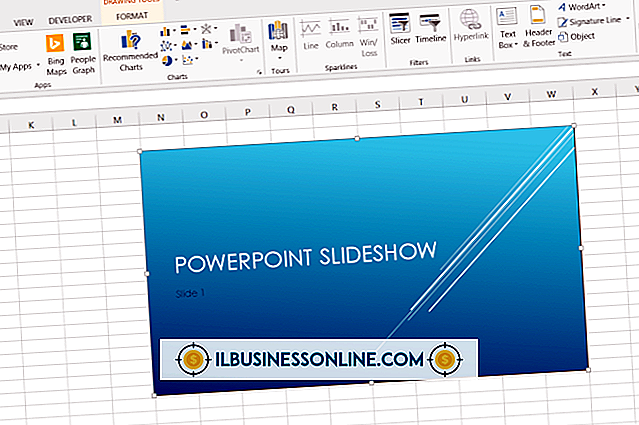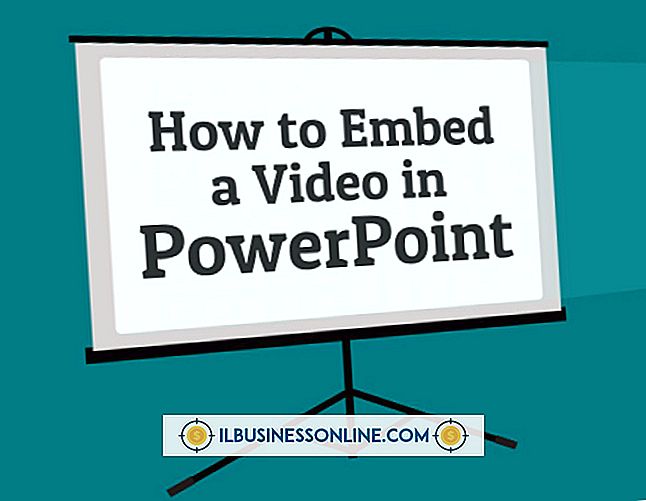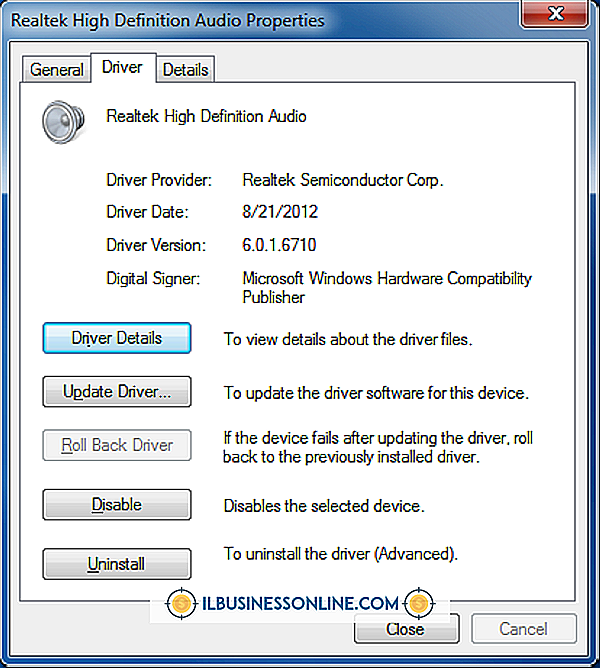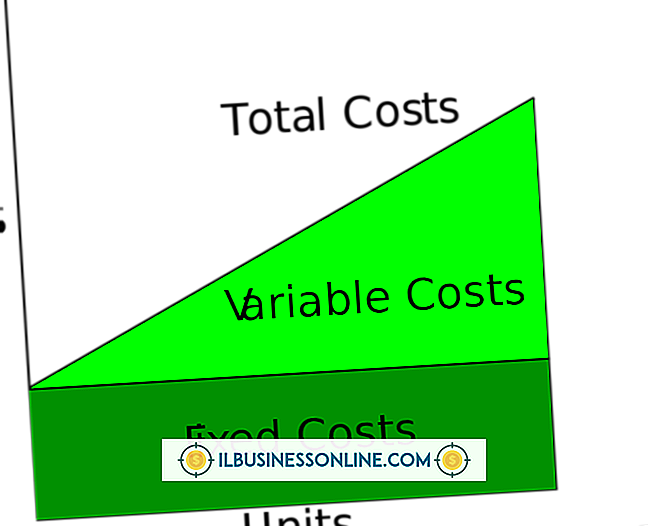Slik oppgraderer du høyttalerne på en Gateway-bærbar PC

De interne høyttalerne på Gateway-datamaskinen kan være tilstrekkelig til personlig nytelse, men du har problemer med å bruke disse ikke-forsterkede høyttalere til å projisere en forretningsrapport til et helt rom. For denne oppgaven trenger du bøffereutgang fra forsterkede høyttalere. Heldigvis trenger du ikke å koble fra din Gateway laptop for å oppgradere høyttalerne - du kan få imponerende lyd fra et sett med forsterkede eksterne høyttalere som kobler seg til den bærbare datamaskinen din eksisterende maskinvare.
1.
Kjøp et sett med forsterkede høyttalere. De fleste høyttalere som selges i dag forsterkes; En god indikator på dette er hvis høyttalerne har en ekstern strømkilde eller volumjustering. Hvis du planlegger å reise med de nye høyttalerne, bør du vurdere kompakte, eksterne bærbare høyttalere som drives av datamaskinen via USB-porten. Disse høyttalere kan fortsatt kreve en 3, 5 mm-tilkobling eller stole utelukkende på USB. Hvis du bare trenger dem på kontoret, kan du få høyeffekt høyttalere med en subwoofer for maksimal effekt.
2.
Sett inn CD-en som fulgte med høyttalerne i den optiske stasjonen på din Gateway-laptop, og velg å installere driverne og programvaren. De fleste høyttalere krever ikke ekstra drivere eller programvare, men noen USB-høyttalere gjør det. Følg instruksjonene hvis du er usikker.
3.
Koble høyttalerne til en strømkilde. Denne kilden kan være et stikkontakt ved hjelp av en strømadapter som følger med høyttalerne, eller din Gateway-bærbar PC kan gi strøm til høyttalerne via en USB-port på siden.
4.
Koble lydkontakten til din Gateway-bærbar PC. De fleste høyttalere koble til via en 3, 5 mm-kontakt som kobles til din bærbare hodetelefonkontakt. Denne kontakten kan være på forsiden eller siden av din Gateway laptop, og den er representert av et hodetelefonikon. Andre høyttalere kan bare koble til via USB.
5.
Slå på høyttalerne dine, om nødvendig. Ikke alle høyttalere har på / av brytere. Når strømmen er slått på, vil Windows 7 automatisk gjenkjenne og aktivere høyttalerne.